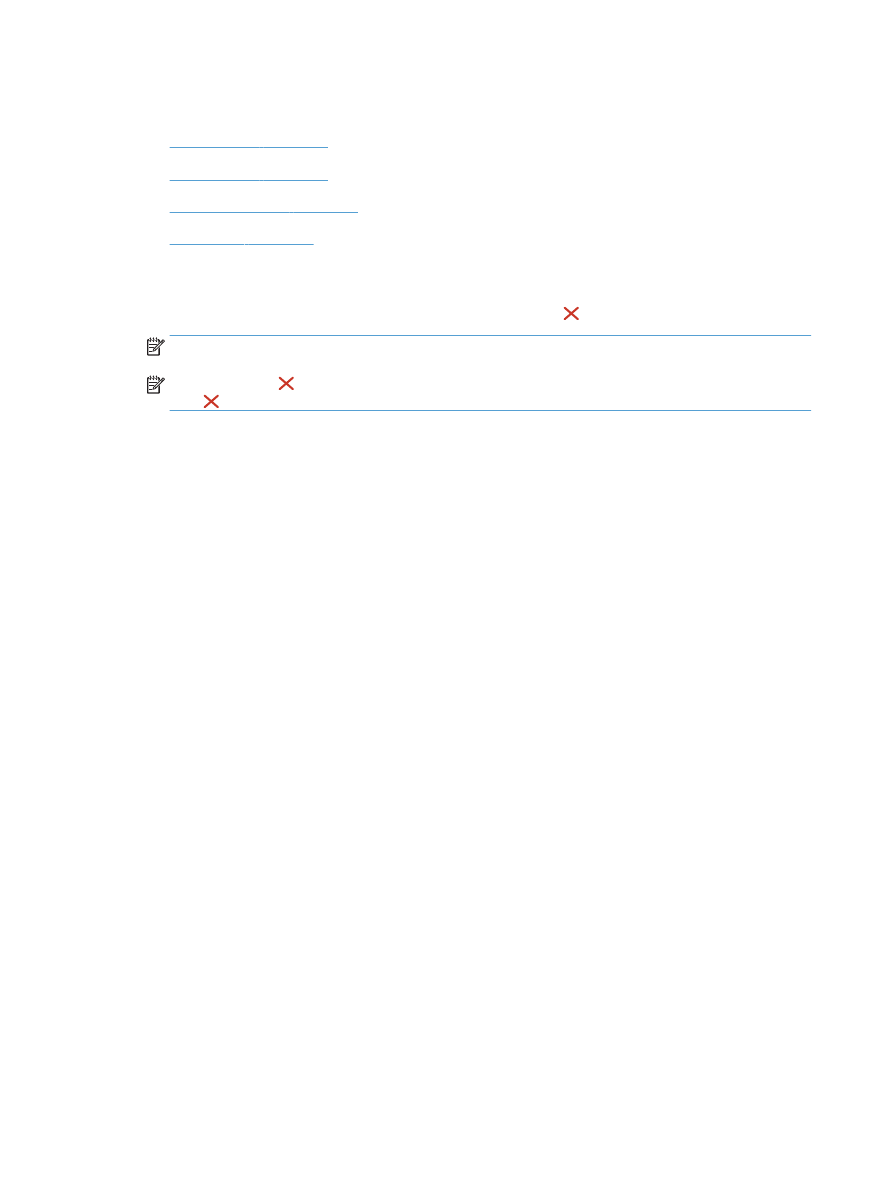
選擇自訂紙張尺寸 (Mac OS X)
●
列印浮水印 (Mac OS X)
取消列印工作 (Mac OS X)
1.
如果列印工作正在執行,您可以按下產品控制面板上的取消 按鈕以取消工作。
附註:
如果列印工作無法進入列印程序,則可能不會出現取消選項。
附註:
按下取消 按鈕將會清除產品目前正在處理的工作。若有多個列印工作正在等待中,按下
取消 按鈕即可清除目前產品控制面板所顯示的列印工作。
2.
您也可以從軟體程式或列印佇列取消列印工作。
●
軟體程式: 一般來說,印表機螢幕上會暫時出現一個對話方塊,用來取消列印工作。
●
Mac 列印佇列: 連按兩下 Dock 中的產品圖示,以開啟列印佇列。反白顯示列印工作,然後
按一下刪除。
選擇紙張尺寸 (Mac OS X)
1.
按一下檔案功能表,然後按一下列印選項。
2.
在印表機功能表中,選擇此產品。
3.
在份數與頁數功能表中,按一下版面設定按鈕。
4.
從紙張尺寸下拉式清單中選擇尺寸,然後按一下 OK 按鈕。
5.
按一下列印按鈕。
選擇自訂紙張尺寸 (Mac OS X)
1.
按一下檔案功能表,然後按一下列印選項。
2.
在印表機功能表中,選擇此產品。
3.
在份數與頁數功能表中,按一下版面設定按鈕。
4.
從紙張尺寸下拉式清單中,選擇 管理自訂尺寸選項。
5.
指定頁面尺寸,然後按一下 OK 按鈕。
6.
按一下 OK 按鈕以關閉版面設定對話方塊。
7.
按一下列印按鈕。
80
第 4 章 列印
ZHTW